Как использовать Мета Потоки в Интернете | ENBLE
Использование Мета Потоков в Интернете | ENBLE
Threads — ответ Meta на X, ранее известный как Twitter — теперь доступен через веб. Ранее он был доступен только через мобильное приложение, теперь вы можете использовать Threads на своем компьютере, и в этом руководстве мы покажем вам, как настроить учетную запись и навигировать по приложению.
Если вы еще не имели возможности оценить веб-сайт Threads самостоятельно, позвольте нам провести вас по нему. Мы расскажем, как получить к нему доступ, какие функции ожидать и как использовать сам веб-сайт.
Что вы можете делать на веб-сайте Threads?
Возможно, на веб-сайте Threads вы не сможете делать все то же самое, что и в его мобильном приложении, но все же вы сможете сделать довольно много:
- Создавать темы
- Просматривать свой профиль
- Прокручивать темы на своей основной ленте
- Просматривать отдельные темы и ответы на них
- Отмечать темы как понравившиеся
- Искать аккаунты
- Подписываться на аккаунты
- Репостить темы
- Комментировать/отвечать на темы
- Просматривать уведомления
Вы можете переключаться между двумя различными режимами просмотра для своей ленты: Для вас и Подписки. Режим “Для вас” заполнен рекомендованными сообщениями, некоторые из которых могут быть не от аккаунтов, на которые вы подписаны. В режиме “Подписки” отображаются только сообщения от аккаунтов, на которые вы подписаны.
Однако, насколько мы можем сказать, на веб-сайте Threads по-прежнему есть некоторые вещи, которые вы не можете делать:
- Узнайте, как превратить свой компьютер в музыкальную студию с помощ...
- Огромная распродажа Dell предлагает недорогие ноутбуки, настольные ...
- Этот ноутбук Lenovo ThinkPad обычно стоит более 4000 долларов, а се...
- Вы не можете редактировать свой профиль.
- Вы не можете процитировать тему (процитировать тему — это то же самое, что и процитировать твит). Когда вы выбираете опцию “Цитировать” на веб-сайте Threads, там просто написано “скоро”, так что это может быть функция, которая появится на веб-сайте позже, но в данный момент она недоступна.
- Вы не можете получить доступ к настройкам своей учетной записи.

Как получить доступ к Threads в Интернете
Вы можете получить доступ к Threads в Интернете, открыв веб-браузер на своем ПК и перейдя на веб-сайт Threads: Threads.net.
Если у вас уже есть учетная запись Threads, вам просто нужно войти с помощью имени пользователя и пароля учетной записи Instagram, связанной с созданной учетной записью Threads. Учетные записи Threads могут быть созданы только из существующей учетной записи Instagram, поэтому для входа требуется имя пользователя и пароль IG.
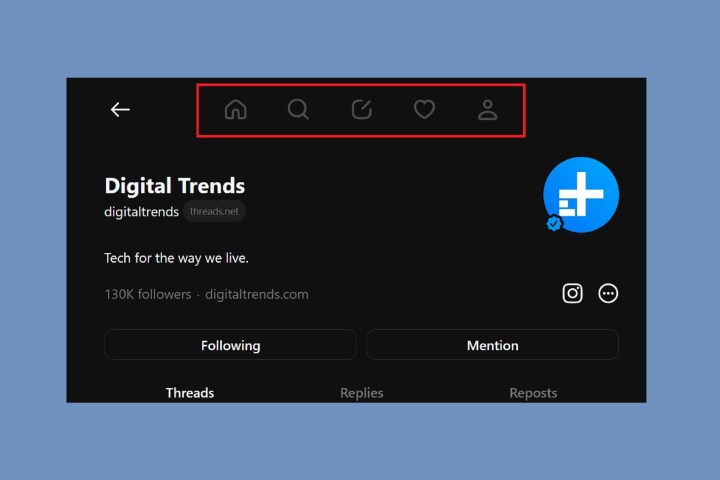
Как использовать Threads в Интернете
Навигация и использование Threads в Интернете не сильно отличаются от мобильного опыта платформы, но мы расскажем, как выполнить основные задачи в веб-версии.
Основные значки
Большинство значков, которые вам понадобятся, находятся в верхней части экрана. Вот как их использовать:
- Значок дома: Выберите его, чтобы просмотреть свою основную ленту или обновить ее.
- Увеличительное стекло: Выберите его, чтобы искать другие аккаунты для подписки или просмотра.
- Значок ручки и бумаги: Он выглядит как закругленный, частично залитый квадрат с диагональной линией через один из его углов. Выберите его, чтобы создать тему.
- Значок сердца: Выберите его, чтобы просмотреть свои уведомления.
- Значок человека: Выберите его, чтобы просмотреть свой собственный профиль.
Навигация по вашему профилю Threads
Говоря о вашем профиле Threads, на веб-сайте вы можете выбрать одну из трех вкладок, число ваших подписчиков или значок Instagram. Три вкладки на вашем профиле называются Threads, Replies и Reposts. Эти вкладки разделяют ваши сообщения на три категории: ваши собственные темы, ваши комментарии к чужим темам и ваши репосты чужих тем. Выбор одной из этих вкладок позволит вам просмотреть этот тип сообщений.
Если вы выберете число ваших подписчиков, вы сможете просмотреть список ваших подписчиков и список тех, на кого вы подписаны. И, наконец, если вы выберете значок Instagram, вы сможете посетить свой профиль в Instagram.
Лента новостей и взаимодействие с темами других пользователей
На странице ленты новостей у вас есть две основные функции, которые вы можете использовать: кнопка для переключения режима просмотра ленты и опция “Начать тему…”. Как мы уже упоминали ранее, вы можете переключать режимы просмотра в ленте новостей между “Для вас” (рекомендованные сообщения) и “Подписки” (только сообщения от людей, которых вы выбрали для подписки). Вы можете сделать это, выбрав кнопку в левом нижнем углу экрана. Внешний вид кнопки будет отличаться в зависимости от активного режима (если вы находитесь в режиме “Подписки”, на ней будет написано “Подписки”). Если вы хотите сменить режимы, просто выберите эту кнопку.
Опция “Начать тему…” – это еще один способ создать тему. Просто выберите “Начать тему…” (которая находится в верхней части вашей ленты новостей), чтобы открыть экран “Новая тема”.
Взаимодействие с темами других пользователей довольно простое, особенно если вы уже использовали другие социальные платформы ранее. Вот несколько способов сделать это:
- Чтобы просмотреть отдельную тему и ее ответы: Нажмите на саму тему и вы перейдете на страницу, посвященную только этой теме. На странице также будут отображаться комментарии к этому сообщению.
- Чтобы поставить лайк теме: Выберите значок сердца под сообщением.
- Чтобы прокомментировать/ответить на тему: Выберите значок облачка с речью под сообщением.
- Чтобы репостнуть тему: Выберите значок двух стрелок под сообщением.
- Чтобы поделиться темой: Выберите значок бумажного самолетика под сообщением.
Другие функции, о которых следует знать
Также есть еще несколько функций, о которых стоит знать, но которые не совсем подходят для вышеперечисленных категорий.
Если вы хотите подписаться на другой аккаунт, есть три способа сделать это: наведите курсор на имя аккаунта, затем выберите “Подписаться”, затем выберите значок плюса на их профильной фотографии, затем выберите “Подписаться” или посетите их профильную страницу, выбрав их имя аккаунта, а затем “Подписаться”.
Если вам нужно включить или отключить темный режим для Threads на веб-сайте или просто выйти из аккаунта, есть одно меню, которое содержит оба этих варианта. В правом верхнем углу экрана вы увидите пару горизонтальных линий – это ваше меню. Выберите значок пары горизонтальных линий, а затем из появляющегося меню:
- Выберите “Переключить внешний вид”, чтобы включить или отключить темный режим
- Выберите “Выйти”, чтобы выйти из аккаунта Threads на веб-сайте
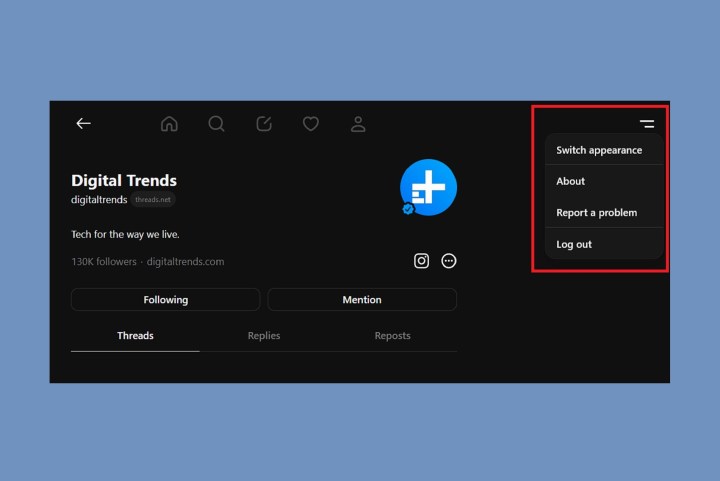
Часто задаваемые вопросы
Что такое Threads?
Threads – это новая социальная платформа и мобильное приложение от Instagram и его материнской компании Meta. Это платформа для микроблогинга, что означает, что вы можете публиковать небольшие сообщения, называемые “темы”, в которых могут быть фотографии, текст или ссылки. Платформа также позволяет вам комментировать и ставить лайки другим темам.
Что означает число в Threads на Instagram?
Если вы задаете этот вопрос, вероятно, это потому, что вы видели странную кнопку с числом на своем собственном профиле Instagram (после присоединения к Threads) или вы видели ее на профиле кого-то другого. Эта кнопка с числом является своего рода значком Threads, на который другие пользователи в Instagram могут нажать, чтобы посетить ваш профиль Threads. И число, указанное на этой кнопке, просто показывает, когда вы присоединились к Threads. Так, например, если число говорит “100”, это означает, что вы были ста пятым человеком, зарегистрировавшимся в Threads.
Как зарегистрироваться в Threads?
Первый шаг – это регистрация аккаунта в Instagram. Вы не можете зарегистрироваться в Threads без аккаунта в Instagram. Следующий шаг – ознакомиться с нашим руководством по Threads, в котором содержатся инструкции о том, как зарегистрироваться в Threads. Следуйте этим инструкциям, и вы будете готовы приступить.


/cdn.vox-cdn.com/uploads/chorus_asset/file/24775569/236711_Ergatta_rower_AKrales_0143.jpg)


